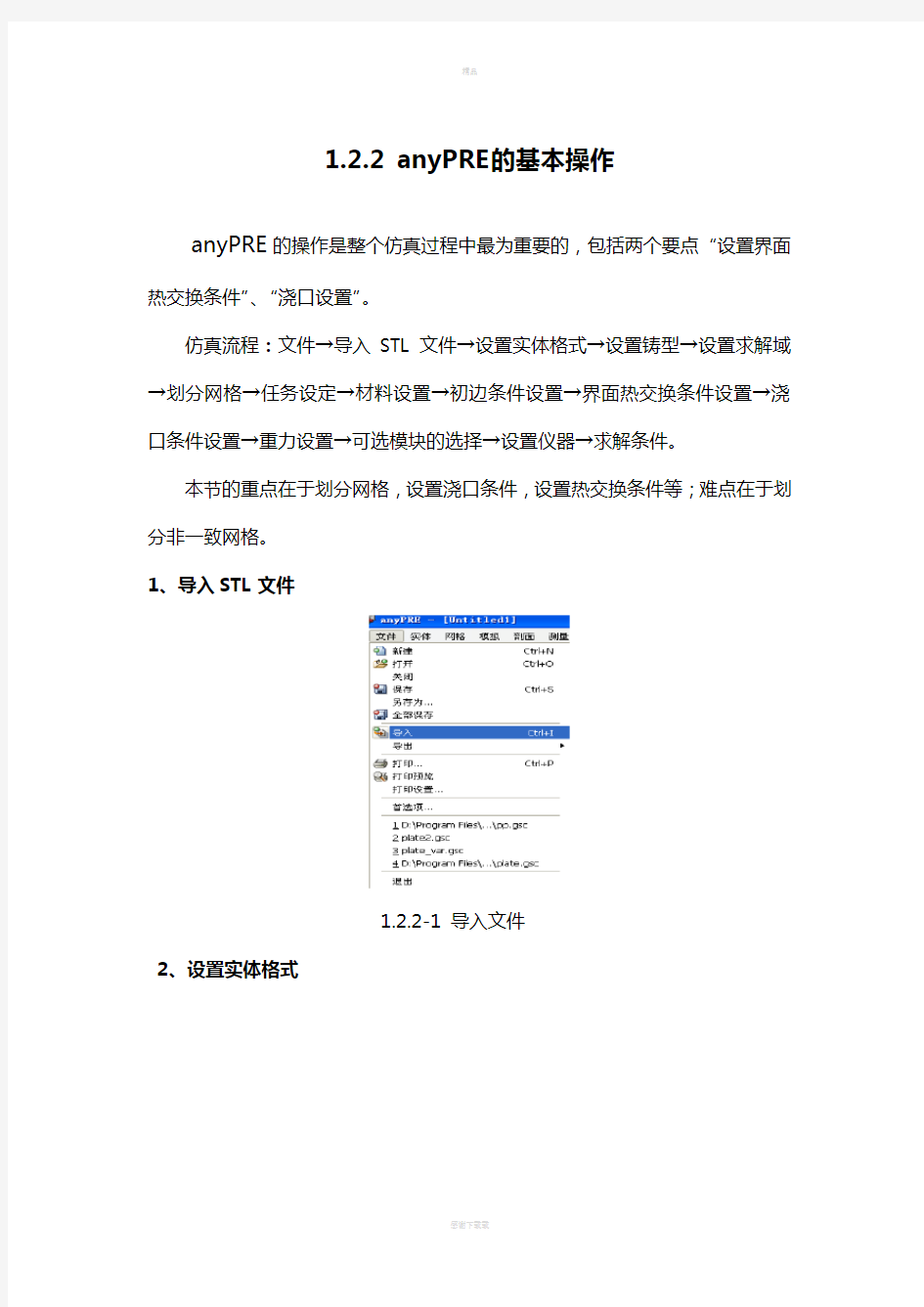
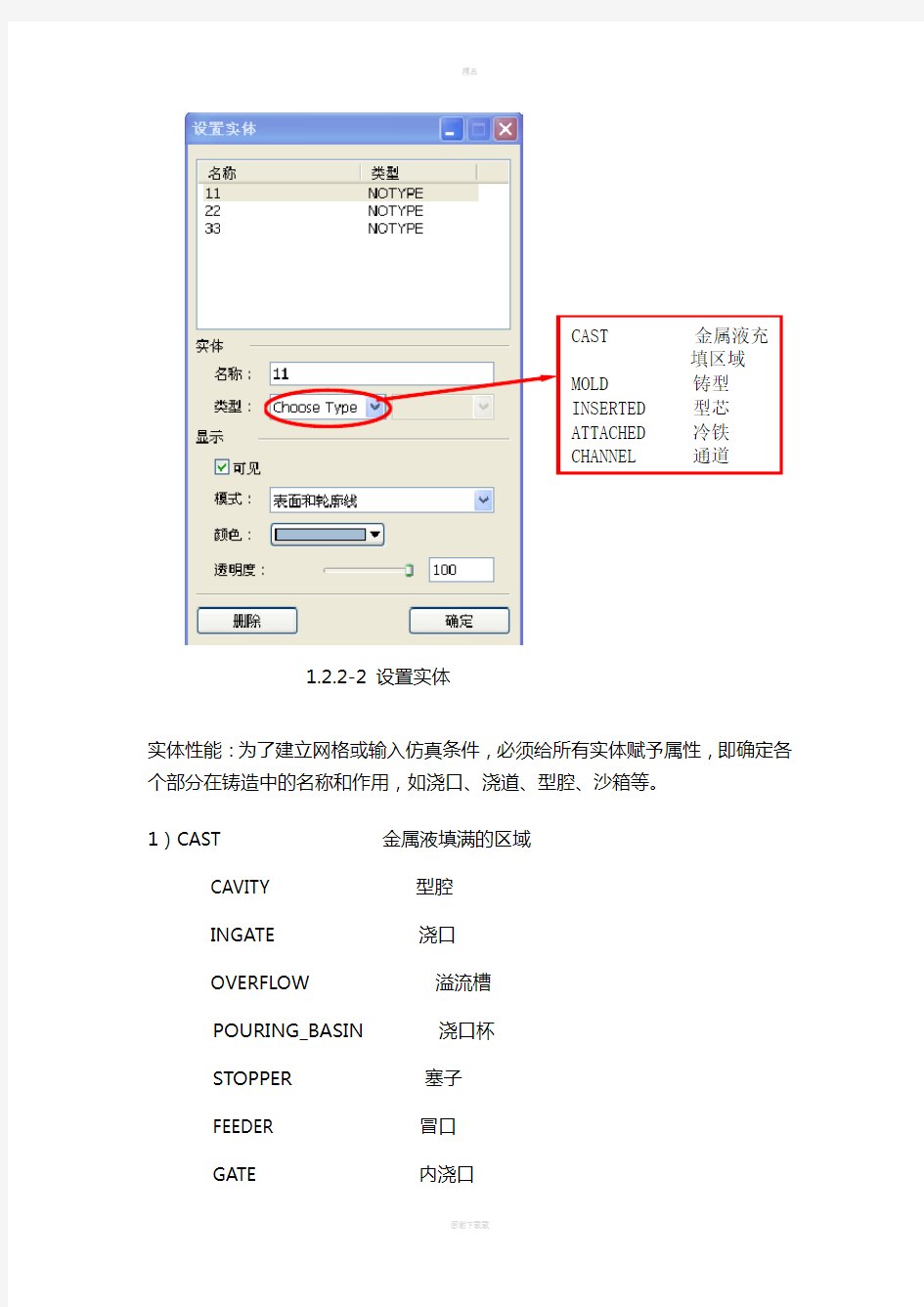
1.2.2 anyPRE的基本操作
anyPRE的操作是整个仿真过程中最为重要的,包括两个要点“设置界面热交换条件”、“浇口设置”。
仿真流程:文件→导入STL文件→设置实体格式→设置铸型→设置求解域→划分网格→任务设定→材料设置→初边条件设置→界面热交换条件设置→浇口条件设置→重力设置→可选模块的选择→设置仪器→求解条件。
本节的重点在于划分网格,设置浇口条件,设置热交换条件等;难点在于划分非一致网格。
1、导入STL文件
1.2.2-1 导入文件
2、设置实体格式
CAST 金属液充
填区域
MOLD 铸型
INSERTED 型芯
ATTACHED 冷铁
CHANNEL 通道
1.2.2-2 设置实体
实体性能:为了建立网格或输入仿真条件,必须给所有实体赋予属性,即确定各个部分在铸造中的名称和作用,如浇口、浇道、型腔、沙箱等。
1)CAST 金属液填满的区域
CAVITY 型腔
INGATE 浇口
OVERFLOW 溢流槽
POURING_BASIN 浇口杯
STOPPER 塞子
FEEDER 冒口
GATE 内浇口
Runner 浇道
Sleeve 套筒
Filter 过滤网
Stalk 柱、型芯骨架
2)MOLD 模具
3)INSERTED 型芯
4)ATTACHED 冷铁
5)CHANNEL 冷却或加热通道
3、设置铸型
当没有导入铸型或模具时启
用该选项(常用选项)。
熔模铸造时模壳
厚度的设置
导入的文件中有模型,实体设置的时
候定义了mold的情况下启用该选
项。
1.2.2-3 设置铸型
注:浇口平面,选择浇口所在的面,壁厚自动变成0。
4、设置求解域
进行对称设置时,更改
比率(一般不推荐使用)
1.2.2-4 设置求解域
求解域一般默认即可,如果设置对称就在比率中输入相应的比率,如0.5、
0.25等,一般不做对称设置,因为anycasting的求解速度非常快,设置对称后,
在后处理中不能恢复为完整的铸件,不利于分析评估。
5、网格划分
网格划分可分为:划分均匀网格、划分可变网格两部分。其中划分可变网
格是难点。
1)划分均匀网格
1.2.2-5(a)划分均匀网格
将选定区域划分成一定尺寸的网格。输入各个区域的值,并点击“应用”或点击“回车”键,优化的网格尺寸将被显示出来。
网格划分方案:(1)在区域内设置总的网格数;
(2)向上或向下拖动右边的滑动条,或直接输入值;
(3)设置沿每个轴向的网格数;
(4)设置立方体的单元尺寸;
(5)设置沿X,Y,Z方向的尺寸。
2)划分可变网格(难点)
点击划分可变网格后,可以看到沙箱、浇注系统、型腔的轮廓上显示有白点,首先选择“轴”,先选择哪一个不重要,因为在划分可变网格的过程中要在每一
个轴向都要划分;选择完轴以后,按下空格键,光标变成十字形,选中两个白点之间区域就是一个块,系统自动识别块起始点和终止点在轴向上的坐标,选择时块的起始点必须小于块的终止点,选中两个点以后,输入要划分的数量,在一个轴向上的各个块要没有间隙,要包括沙箱的起点到终点;以上完成了一个轴向的划分,然后在求解域的其他两个轴向都重复这种划分,完成网格划分。
1.2.2-5(b)划分可变网格
6、任务设定
1)选择铸造方法
1.2.2-6 设置目标工艺
2)选择分析类型—常用充型过程(考虑传热)及凝固过程
常用选项
1.2.2-7 设置分析类型
7 、材料设置
双击要赋值的选项直接进入数据库选择材料。选择和更改实体材料的方法如下:
1)在菜单中选择实体。若要选择多个部分可能要用到ctrl 或shift + left键;2)点击Database或双击所选实体;
3)在材料选择栏中选择材料;
4)双击材料或在选好材料后点击“OK”,所选实体将被设置,气体性能将自动的设置。
1.2.2-8 设置材料
8、仿真条件设置
1)初边条件设置
注意一下浇口杯的初始温度,在这里设置的温度是浇注温度。
1.2.2-9 设置初边条件
2)界面热交换条件设置(要点)
界面热交换系数可以默认设置,也可以根据需要自己设置,涂层可以不激活,但是如果不激活涂层,在设置界面热交换系数时必须要考虑涂层对界面热交换系数的影响。
1.2.2-10 设置界面热交换条件
1.2.2-11 涂层设置界面
3)浇口设置(要点)
按下空格键,光标变成十字形,再点击浇口就选中了浇口,然后设置浇注温度和速度,在高级选项中可以设置浇口面的大小。
可以给浇口起
名字
根据工艺设置
1.2.2-12 设置浇口
4)重力设置
根据实际情况选对重力方向。
5)可选模块
可选模块的选择依据是看该模块是否出现在仿真的过程中以及仿真的需要。
在进行充型过程仿真时可以选择“流体流动模型”、“氧化夹渣模型”,凝固过程仿真可以选择“收缩模型”、“微观组织模型”、“偏析模型”,当仿真的类型包括充型和凝固时,可以同时激活以上几种类型。当进行压铸仿真时,可以激活压室模型,进行离心铸造仿真时必须激活离心铸造模型。
1.2.2-13(1)可选模块
重力铸造时激活该模型1.2.2-13(2)收缩模型
1.2.2-13(3)流体流动模型
问题:在流体流动模型激活后,紊流模型有:标准k-e模型、RNGk-e模型、wilcoxs k-e模型这三种,对于砂铸、压铸、熔模、金属型、离心这五种铸造方法,分别选用哪一种模型?
1.2.2-13(4)氧化夹渣模型
6)设置仪器
这里常用的选项是浇口杯,其他的选项可以不用设置,在浇口杯选项中可以
AnyCasting是韩国AnyCasting公司自主研发的基于windows操作平台的高级铸造模拟软件系统,是专门针对各种铸造工艺过程开发的仿真系统,可以进行铸造的充型、热传导和凝固过程的模拟仿真分析。
AnyCasting适合于多材质(铸钢、铸铁、铸造铝合金、 镁合金等),多种铸造方法(重力砂型铸造、重力倾转铸造,金属型铸造、熔模铸造、高压铸造、低压铸造、挤压铸造、真空压铸、半固态金属铸造、离心铸造、连续铸造、电渣熔铸等)的模拟分析。借助AnyCasting,可以准确 预测浇不足、气孔、缩孔缩松、冷隔、夹渣、变形等缺陷;指导浇冒口、冷却系统设计和模具设计;优化铸造过程工艺参数;减少产品试模次数,降低铸造成本;提高产品质量和市场竞争力。
ANYPRE ANYMESH ANY- SOLVER ANYPOST ANY- DBASE ANY- CASTING
作为AnyCasting的前处理程序,anyPRE可以实现CAD模型的导入,有限差分网格的划分,模拟条件的设置,并调用anySOLVER进行求解。使用anyPRE,可以进行多种设置,包括工艺流程和材料的选择来模拟铸造成型过程,设置边界、热传导和浇口条件,也能通过特殊功能模块来设置一些设备和模型。另外,还可以通过anyPRE提供的CAD功能来查看、移动/旋转实体坐标系统。
作为AnyCasting的求解器,anySLOVER能够根据设定计算流场和温度场。铸造成型模拟包括计算熔体充型过程的流动分析和熔体凝固过程的传热/凝固分析。只有在两个分析都准确的前提下才能正确预测可能造成缺陷的区域。
第一课:word 2003介绍与工作介面 一、word 2003介绍 word 2003是由微软公司出品的Microsoft office系列办公软件之一,他主要用于办公文件排版方面,拥有强大的图片混排和表格制作的功能,也用于其它印刷品的排版,比如宣传单、杂志等,因为其操作简单、介面友好、功能强大,所以在自动化办公方面应用非常广泛,是现代办公室不可缺少的软件之一。 二、word 2003工作介面 1)标题栏:位于Word 2003工作窗口的最上面,用于显示当前正在编辑文档的文件名等相关信息。 2)菜单栏:包括“文件、编辑、视图、帮助”等菜单。 3)常用工具栏:是一般应用程序调用命令的一种快捷方式。 4)标尺:包括水平标尺和垂直标尺,可快速设置文档的页边距和缩进量,或表格的栏宽和制表位。 5)工作区:编辑文档。 6)状态栏:用来显示文档当前的状态。 三、Word 2003基本操作 1、启动Word 2003 (1)单击“开始/程序/microsoft office/ Word 2003”, (2)双击桌面Word 2003图标即可。 2、退出Word 2003 (1)鼠标点击标题栏上的关闭按钮, (2)双击标题栏上Word 2003图标, (3)Alt+F4。 第二课:Word 2003文本的操作 一、文档的基础操作 1、文档的建立、保存与打开 (1)新建文档
启动Word 2003后,会自动建立一个默认空白文档,单击“文件/新建”命令或Ctrl+N或 单击工具栏的“新建”按钮。 (2)保存文档 方法一、“文件/保存”命令或Ctrl+S 方法二、常用工具栏的“保存”按钮 (3)打开文档 方法一、“文件/打开”命令或Ctrl+O 方法二、在打开对话框的“查找范围”栏内,选择要打开的文档, 2、输入文字和符号 (1)输入文字 建立新文档后,将光标定位到文本插入点,直接可以在文档中输入英文,如果要输入中文,必须切换到中文输入法状态。输入法的切换:单击任务栏中的输入法图标或Ctrl+Shift即可。 (2)在文档中插入符号和特殊字符 如键盘上没有的符号可在“插入/符号或特殊符号”中选择——> 在“字体”框内选择一种字体,不同的字体有不同的符号——> 选择需要在文档中插入的一个符号——> 单击“插入”按钮即可。 二、文本的清除: ◎Backspace(退格键)删除光标以左的内容 ◎Delete (删除键) 删除光标以右的内容 (注:分清“插入/改写”模式,改写模式下可直接改写文本。) 二、文本的选定 ◎鼠标:在“选定栏”:单击选行,双击选段,三击选全文(注:Alt+鼠标拖动选中矩形块。)三、全选和清除: ◎全选:①[编辑]→[全选],②Ctrl+A ◎清除:①[编辑]→[清除],②Delete(或选中后“剪切”) 四、撤消和恢复: ◎[编辑]→[撤消] Ctrl+Z (注:可进行多步撤消) 五、剪切与复制 ◎Ctrl+C 复制◎Ctrl+X 剪切◎Ctrl+V 粘贴 六、查找和替换: ◎[编辑]→[查找] Ctrl+F 编辑→查找→输入查找内容→点击“查找下一处”。 ◎[编辑]→[替换] Ctrl+H 编辑→替换→输入查找内容和替换内容→点击“替换”或全部替换。 七、光标定位: ◎[编辑]→[定位] Ctrl+G ,编辑→定位→输入页号、行号等→点击“下一处” 八、 Word 2003文档的页眉和页脚 ◎[视图]→[页眉和页脚] (注:页眉和页脚常用于标注一些较固定的信息:如公司名称、地址、电话、页码、日期等)
第四章串存储与基本操作的实现 本章学习要点 ◆熟悉串的相关概念以及串与线性表的关系 ◆重点掌握串的定长存储、堆分配存储的表示方法与基本操作的实现 ◆了解串的各种存储结构,能根据需要合理选用串的存储结构解决实际问题 “串”(string),是字符串的简称,它是一种特殊的线性表,其特殊性在于组成线性表的数据元素是单个字符。字符串在计算机处理实际问题中使用非常广泛,比如人名、地名、商品名、设备名等均为字符串。同样在文字编辑、自然语言理解和翻译、源程序的编辑和修改等方面,都离不开对字符串的处理。 4.1串的基本概念 4.1.1串的概念 1.串的定义 串(string)是由n个字符组成的有限序列,记为:S=”a0a1a2…a n-1” (n≥0)。 其中,S是串的名字,字符序列a0a1a2…a n-1是串的值,a i(0≤i≤n-1)可以是字母、数字或其他字符元素;由于在C语言系统中数组元素的下标是从0开始的,所以串中所含元素的序号等于该元素的下标值加1;串中所含字符的个数n称为该串的长度,长度为0的字符串称为空串(null string)。 从串的定义可以看出,串实际上是数据元素为字符的特殊的线性表。 例如: (1)A=“X123” (长度为4的串) (2)B=“12345654321” (长度为11的串) (3)C=“Bei Jing” (长度为8的串) (4)D=“” (长度为0的空串) (5)E=“This is a string” (长度为16的串) (6)F=“ is a ” (长度为6的串) 2.子串、主串和位置 串中任意连续的字符组成的子序列称为该串的子串;相应地,包含子串的串称为主串。串中的字符在串序列中的序号称为该字符在该串中的位置;子串的第一个字符在主串中的位置称为子串在主串中的位置。显然,串为其自身的子串,并规定空串为任何串的子串。显然,在不考虑空子串的情况下,一个长度为n的字符串具有n(n+1)/2个子串。 例如: 在上例的(6)中串F就是(5)中串E的子串,且子串F在主串E中的位置是5。由于空格符也是一个字符,所以在串G=“abc defghne”中包含有子串“c def”,而串“cdef”不是串G的子串。串G中第一个字符…e?的位置是6,第二个字符…e?的位置是11。 3.串的比较 如果两个串的长度相等且对应位置上的字符相同,则称这两个串相等。两个串A、B的比较过程是:从前往后逐个比较对应位置上的字符的ASCII码值,直到不相等或有一个字符串结束为止,此时的情况有以下几种: (1)两个串同时结束,表示A等于B; (2)A中字符的ASCII码值大于B中相应位置上字符的ASCII码值或B串结束,表示A大于B;(3)B中字符的ASCII码值大于A中相应位置上字符的ASCII码值或A串结束,表示A小于B。
第二节文字处理的基本操作——文本编辑 一、教学目标 知识与技能: 1.学习文本的编辑方法,掌握文字的设置与修饰。 2.掌握文本框和图片的插入与修饰的方法 3.段落的设置方法 过程与方法: 通过动手操作,加深所学知识的印象,巩固学习成果。 情感态度与价值观: 培养良好的学习态度和学习风气,感受Word在生活的实际应用。 二、教学的重点和难点: 重点:文本编辑的方法;文字的设置与修饰; 难点:段落设置 三、教学准备:多媒体网络控制系统、足量的电脑、练习 四、教学方法:讲授法提问法讨论法练习法 五、教学安排:1课时 六、教学过程: (一)引言 上节课我们学习了Word中窗口的基本操作及汉字的输入方法。谁能说一说。 简单提问:(如文件在哪保存?女字用智能ABC如何输入?) (二)讲授新课 学生看一段已经排版好文稿,复习输入法的操作。 如果我们要对其中的一部分文字做修改,该怎么操作呢? 1.文本编辑的方法 1)插入文字:①用键盘移光标到插入文字处;②在插入文字处单击鼠标光标。 2)输入特殊符号:①插入→符号;②右键—>快捷菜单中“符号” 3)删除不需要的文字:按DELETE键删除光标后面的字符;按退格键删除光标前面的字符。4)选定一段文字:单击段首选取中当前行;双击段首选中当前段;三击段落任意处选中当前段。 5)移动或复制一段文字 移动:选定文字—>剪切→选定目标位置→粘贴(或用鼠标选定直接拖动到目标位置)复制:选定文字—>复制→选定目标位置→粘贴(或用鼠标选定按Ctrl键直接拖动到目标位置) 6)查找或替换某些文字 查找:编辑→查找→查找内容→查找下一处 替换:编辑→替换→查找内容、替换为→查找下一处→替换(全部替换) 2.文字的美化 1)改变字号、字体和颜色:单击工具栏上的字号、字体和颜色按钮。 2)改变文字的格式:加粗、倾斜、下划线、字符边框、字符底纹、字符缩放。 3)使文字产生特殊效果:格式→字体(字体、字型、字号、着重号、效果)→动态效果 4)改变字间距:格式→字体→字符间距 5)改变文档中文字的方向:常用工具栏→更改文字方向(格式→文字方向)
Word的基本操作 新建文档 我们讲了Word第一课后,有位朋友和我说用起来太麻烦了,问他怎么个麻烦法,他说,有时要打印几份文件,每打印一份就要退出一次Word重来,所以特别麻烦。其实根本用不着退出Word。你可以在Word里面关掉已经打印出来的文件,然后新建一个文档或者打开另外的文档,同时打开几个文件也可以。 怎么做呢?很简单的,先看新建文档。我们打开Word。Word启动之后自动建立了一个新文档,注意现在标题栏上的文档名称是“文档1.doc”,单击工具栏上的"新建空白文档"按钮,现在我们就又新建了一个空白的文档,它的名字叫做“文档2.doc”。再单击这个按钮,就出现了“文档3”。这是我们新建一个文档最常用的方法。 打开文档 怎么在Word里打开以前存盘的文档呢?我的朋友说他一直都是先退出Word,然后去双击要打开的文件,Word就会自动启动并打开那个文件。 其实打开和新建一样,不用退出Word也可以打开文件,单击工具栏上的“打开”按钮,就可以打开一个“打开文件”对话框。 我们来看看怎么打开D盘“笑话”文件夹中的“笑话.doc”。 单击这个下拉列表框,从弹出的列表中选择“D:”,也就是D盘,现在下面的文件列表中出现的就是D盘的内容了,双击打开这个“笑话”文件夹,列表中就出现了“笑话.doc”文件,选中这个文件,单击“打开”按钮,就打开这个文件了。
保存文档 现在我们来看看保存文档。这次我们讲一点新东西: 打开“另存为”对话框;这里有一个“新建文件夹”按钮,它可是很有用的: 我们平时的文件都是分类存放的,而有时要保存编辑的稿件,觉得放到哪里都不合适,这时我们就可以新建一个文件夹把文件放到里面。单击这个“新建文件夹”按钮,在打开的对话框中输入文件夹的名字“稿件”, 单击“确定”按钮,回到“另存为”对话框;输入文档的名字,单击“保存”按钮,我们就可以把文档保存在新建的文件夹中了。 多文档切换 不过现在就有另一个问题了,现在我们打开了几 个文档,而不是像以前那样只打开一个文档,如果我 们想从现在这个文档切换到另外的一个文档中,该怎 么办呢?一般的办法是使用窗口菜单来切换当前编辑 的文档。 打开窗口菜单,菜单的最下面列出了我们打开的 所有文档,带有对号的是当前编辑的文档,单击“文 档2.doc”,就切换到了“文档2.doc”。当然你也 可以按下ALT+TAB键来切换,这是Word 2000新增的 切换功能。
1上机实训3:串的基本操作 一、实训目的 通过实训,掌握串的运算(赋值,比较,联结,插入子串,模式匹配……等) 二、实验理论知识 1)串的基本概念及其含义 串( string)是由零个或多个字符组成的有限序列,一般记作: s='a1a2…an'(n≥0),其中s为串的名字,用单引号括起来的字符序列为串的值;ai(1≤i≤n)可以是字母、数字或其它字符(取决于程序设计语言所使用的字符集);n为串中字符的个数,称为串的长度。 2)串的存储表示及其实现 ●顺序存储 可以用一组地址连续的存储单元依次存放串的各个字符,这是串的顺序 存储结构,也称为顺序串 ●链式存储 和线性表的链式存储结构相类似,也可采用链表方式存储串值。串的这 种链式存储结构简称为链串。用链表存储字符串,每个结点需要有两个 域:一个数据域(data)和一个指针域(Next),其中数据域存放串中的 字符,指针域存放后继结点的地址。 3)模式匹配问题 三、实训案例与分析 【实例1】串的存储与基本运算 【实例分析】在本实例中练习计算字符串的长度、字符串的复制、字符串的比较、字符串的连接、字符串的插入等基本操作。在设计时 1)编写一个菜单函数,根据不同情况做(1-5)不同选择。 2)如果选择1,即要求计算输入字符串的长度。 3)如果选择2,完成字符串的复制。 4)如果选择3,完成字符串的比较。 5)如果选择4,完成两个字符串的连接。 6)如果选择5,字符串的插入。 【参考程序】 #include
typedef enum {fail,success} status; typedef enum {false,true} boolean; main() { int strlen(); void strass(); boolean strcmp(); status strcat( ); status strins(); int t,n,i; boolean b; status st; char s[MAX],s1[MAX],s2[MAX]; printf("\n1. The length of string\n"); printf(" 2. The assignment of string\n"); printf(" 3. A string compare with another string:\n"); printf(" 4. A string connect with another string:\n"); printf(" 5. A string to be inserted into another string\n"); printf(" Please input a operation:");/*输入操作选项*/ scanf("%d",&t); switch(t) { case 1: printf("please input a string:\n"); getchar(); gets(s); n=strlen(s); printf("the length is: %d",n); break; case 2: printf("please input the first string:\n"); getchar(); gets(s1); printf("please input the second string:\n"); getchar(); gets(s2);
文字处理常用操作及素材 1.字符查找替换。将素材1中的换行符替换成回车符;将素材1中所有的黄龙溪替换成蓝 色、加粗的黄龙溪。 2.字体格式设置。将素材1中的标题段文字的字体格式设置成:水平居中、宋体、二号字、 加粗、蓝色;其余段落的文字字体格式设置为:宋体、小四号字。 3.段落格式设置。将素材1中的标题段设置成段前1.5行,段后1.5行;其他段落设置成 首行缩进2字符,段前0.5行,段后0.5行,段落文字之间的行距为固定值20磅。 4.段落分栏。将素材1中的第二、三自然段分成两栏显示,栏宽相等。 素材1: 黄龙溪古镇 出成都东门沿成仁公路(成都—仁寿)向东南方向行进约40千米处,便是近几年被影视界人士和旅游者看好的新辟旅游景点——黄龙溪。 黄龙溪东临府河(锦江)、北靠牧马山,是成都通往乐山的水路要冲,也是成都历史上最南边的江防据点、屯兵要地。据载,诸葛亮南征时,曾在这里驻有重兵。明末农民军首领张献忠也在此与官军苦战过。当年镇上曾有7座庙宇和仁(寿)、彭(山)、华(阳)总府衙门。码头上舟楫如林,商旅云集,一派繁荣景象。 黄龙溪古镇之所以引起影视界人士关注,是因为这里清代风格的街肆建筑仍然保存完好。 青石板铺就的街面,木柱青瓦的楼阁房舍,镂刻精美的栏杆窗棂,无不给人以古朴宁静的感受。镇内还有6棵树龄在300年以上的黄桷树,枝繁叶茂,遮天蔽日,给古镇更增添了许多灵气。镇内现还保存有镇江寺、潮音寺和古龙寺三座古庙,每年农历六月初九和九月初九的庙会,还能再现昔日古镇的喧闹场面。 古镇黄龙溪之所以为游人所青睐,是因为这里不仅山清水秀,没有大城市的喧嚣与嘈杂; 更因这里弯弯曲曲的石径古道、河边飞檐翘角的木质吊脚楼,街道上的茶楼店铺,古庙内的缭绕青烟等,展现出一幅四川乡镇的民俗风情图,给人一种古朴而又新奇的感受。 很多少年宫的老师喜欢带着学画画的同学到黄龙溪写生。因为黄龙溪不仅风景优美,有很多古树和古建筑,非常适合写生。如果到河对面看风景,更是别有一番风味。 5.首字下沉。将素材2中的第一自然段设置成首字下沉,下沉行数为两行。 6.边框和底纹。将素材2中的第二自然段加上段落边框;第三自然段加上段落底纹;第四 自然段的文字加边框;第五自然段的文字加上底纹。所有的框线和颜色任选。 素材2:
目录 技巧1、单元格内强制换行 技巧2、锁定标题行 技巧3、打印标题行 技巧4、查找重复值 技巧5、删除重复值 技巧6、快速输入对号√ 技巧7、万元显示 技巧8、隐藏0值 技巧9、隐藏单元格所有值。 技巧10、单元格中输入00001 技巧11、按月填充日期 技巧12、合并多个单元格内容 技巧13、防止重复录入 技巧14、公式转数值 技巧15、小数变整数 技巧16、快速插入多行 技巧17、两列互换 技巧18、批量设置求和公式 技巧19、同时查看一个excel文件的两个工作表。技巧20:同时修改多个工作表 技巧21:恢复未保存文件 技巧22、给excel文件添加打开密码 技巧23、快速关闭所有excel文件 技巧24、制作下拉菜单 技巧25、二级联动下拉 技巧27、删除空白行 技巧28、表格只能填写不能修改 技巧29、文字跨列居中显示 技巧30、批注添加图片 技巧31、批量隐藏和显示批注 技巧32、解决数字不能求和 技巧33、隔行插入空行 技巧34、快速调整最适合列宽 技巧35、快速复制公式 技巧36、合并单元格筛选
技巧1、单元格内强制换行 在单元格中某个字符后按alt+回车键,即可强制把光标换到下一行中。 技巧2、锁定标题行 选取第2行,视图 - 冻结窗格 - 冻结首行(或选取第2行 - 冻结窗格)冻结后再向下翻看时标题行始终显示在最上面。 技巧3、打印标题行 如果想在打印时每一页都显示标题,页面布局 - 打印标题 - 首端标题行:选取要显示的行
技巧4、查找重复值 选取数据区域 - 开始 - 条件格式 - 突出显示单元格规则 - 重复值。 显示效果:
word文字处理基本操作 1. 新建/ 打开文档 当直接启动Word 时,Word 自动新建一个标题为“文档1”的空白文档,用 户也可使用“文件”|“新建”新建文档。当新建文档时,“新建文档”任务窗格会提供多种文档模板来新建所需文档,如“报告”、“备忘录”、“信函和传真”等。用户可通过双击Word 文档启动Word 并打开该文档,也可使用“文件”| “打开”打开文档。 2. 输入文档内容 新建/打开文档后,在文档编辑区中可输入文档内容。 ·输入中英文 当关闭中文输入法时,可通过键盘输入英文;当打开中文输入法时,可输入 中文。用户可通过语言栏或Ctrl+空格键,切换中英文输入法。 ·输入数字 打开Num Lock,可使用数字小键盘输入数字。 ·输入符号 当输入某些键盘上没有的字符时,可使用“插入”|“特殊符号”或“符号”, 如特殊字符§和?(字体wingdings3)。 ·输入日期和时间 使用“插入”|“日期和时间”,可输入日期和时间。如选择了“日期和时间” 对话框中的“自动更新”,则每次打开文档时,日期和时间都自动更新为当前系统时间。 ·制作超链接 使用“插入”| “超级链接”,可在文档中制作某个Web 站点或文档的超链接。 ·自动替换 选择“工具”|“自动更正选项”|“自动更正”,并选中“键入时自动替换”, 就可使用自动替换简化文本输入。例如,在文档中经常输入“Microsoft Office 2003”,可在“替换”框中输入“M3”,在“替换为”框中输入“Microsoft Office 2003”,单击“添加”将此条目添加到自动更正条目中。此后,在文档中输入“M3”并回车,Word 就会自动更正为“Microsoft Office 2003”。 ·插入/改写模式 在插入模式下,输入的文本插入到光标位置。在改写模式下,输入的文本替 换光标后边的文本。 如状态栏中的“改写”为深色,表示当前处于改写模式,否则处于插入模式。 通常,Word 处于插入模式,可使用“Insert”或双击状态栏上的“改写”切换插入/改写模式。 ·回车换行 文本输入中可用Enter 产生一个“? ”符号,称为段落标记符或硬回车, 标志段落结束进行换行。如需在一个段落中换行,可用Shift+Enter 产生一个“?”符号,称为分行符或软回车。
实验三串基本操作的实现 专业:计算机科学与技术班级:10计本1班学号:姓名: 实验地点: B102 实验时间: 2011.11.2 指导教师:王润鸿 实验目的 1 理解定长顺序串的存储结构及基本操作的定义; 2掌握定长顺序串的基本操作; 3学会设计实验数据验证程序。 实验环境 计算机,window xp操作系统,VC++6.0 实验内容 1. 存储结构定义: #define MAXSTRLEN 255 //串的长度最大为255 typedef unsigned char SString[MAXSTRLEN+1]; //0号单元存放串的长度,其最大值刚好是255 2. 实现的基本操作: StrAssign (&T, chars) 初始条件:chars 是串常量。 操作结果:赋于串T的值为chars。 StrCopy (&T, S) 初始条件:串S 存在。 操作结果:由串S 复制得串T。 DestroyString (&S) 初始条件:串S 存在。 操作结果:串S 被销毁。 StrEmpty (S) 初始条件:串S 存在。 操作结果:若S 为空串,则返回TRUE,否则返回FALSE。 StrCompare (S, T) 初始条件:串S 和T 存在。 操作结果:若S>T,则返回值=0;若S=T,则返回值<0;若S [文字处理的基本方法(Word)] 一、初识Word2003 1、Word2003的特点:集成化、智能化、网络化。 2、Word2003的启动/退出:①启动:方法一:单击“开始菜单”→程序→Microsoft Office→Microsoft Word2003;方法二:双击桌面上的图标; ②退出:方法一:“文件”→“退出”;方法二:单击关闭按钮;方法三:“Alt+F4”。 二、文章的输入、修改与保存 1、保存:“文件”→保存(或)→选择保存位置和文件名→保存 2、另存为:“文件”→另存为→选择保存位置和文件名→保存 注1:第一次保存时会弹出对话框,提示输入保存位置和文件名,以后则不会,只把最新的内容按原位置和原名保存起来。 注2:如果需要更改保存位置或文件名,则需使用“另存为”,会弹出对话框,要求输入更改后的位置和文件名。注3:Word2003 文件的类型为.DOC文件,即扩展名为.DOC。 3、文档的编辑 a、打开:“文件”→“打开” b、选定文字 选定指定内容:拖动左键。 ㈡、选定一句:双击左键。 ㈢、选定一行:鼠标移到左侧空白处,单击左键。 ㈣、选定一段:①鼠标移到左侧空白处,双击左键;②在段落中三击左键。 ㈤、选定全文:①Ctrl+A或“编辑”→“选择全文”②鼠标移到左侧空白处,三击左键。 ㈥、撤销选定:在文本区任何位置单击左键。 4、Word2003有两种编辑方式:插入(增加内容时原文不减少)和改写(光标后的原文被新增内容所替代)用Insert键切换。 5、文字的移动 ①用鼠标:选定,拖放到目标位置。 ②用菜单或工具栏:选定→“剪切”→移动光标到目标位置→“粘贴” 6、文字的复制 ①用鼠标:选定,按住Ctrl键拖放到目标位置。 ②用菜单或工具栏:选定→“复制”→移动光标到目标位置→“粘贴” 7、查找/替换:“编辑”→“查找”/“替换” 8、插入图像:“插入”→“图像”→通过“搜寻”找到要插入的图象→“打开”。 ①、改变图像的位置:拖动图像 ②、改变图像的大小:选中(单击)图像,拖动边框 ③、改变绕排方式:选中图像,单击右键,选择“绕排方式”→两边绕排/只绕排一边/两边不绕排……… ④、删除图像:选中图像,单击右键→“删除” 9、插入表格:“插入”→“表格”→绘制表格 Word基本操作教程 1、WORD的启动与关闭 启动:开始→程序→MicrosoftWord 关闭:文件→退出、关闭按钮 2、WORD窗口的组成:标题栏、菜单栏、工具栏、文档窗口、状态栏 3、打开或关闭工具栏:“视图”菜单→工具栏→选择工具选项(右击工具栏→选择工具选项) 4、文本的基本制作 1)选择汉字输入法: 方法二:Ctrl+Shift组合键选择 2)中英文切换的方法:Ctrl+空格键或在中文输入时,第一个字母输入v,随后输入的便是英文。 3)汉字输入方法:(智能ABC输入法) 输入完整汉语拼音;例如新世纪:xinshiji 输入词组前一字完整的拼音和后一字的声母;例如信息:xinx。 用数字键选择汉字;第一字词用空格键选择;用“+-”键翻页。 拼音中ǔ用v代替;如女同学:nvtongxue 输入大写的一、二……一○等:io+数字 重复输入:先输入要重复的文字→将插入点移到适当的位置→按F4或CTRL+Y。 4)标点符号的输入: 中西文标点选择:,.和,。 常用标点符号的输入:顿号、—书名号《》—<> 5)关闭软键盘的方法:单击软键盘图标。 6)保存文件:文件→保存(另存为); “常用工具栏”上“保存”按钮。 7)打开文件:文件→打开→查找范围、文件名→打开。 5、上机操作:输入下列文字。 迎着新世纪的曙光,“世界华人学生作文大赛”向我们走来。 第二节文本的基本编辑 教学目的:学习文本编辑的方法,掌握文字段落的设置与修饰。 教学重点:文本编辑的方法;文字的设置与修饰;段落的设置。 教学时间:2课时 教学步骤: 1、文本编辑的方法 插入文字:①用键盘移光标到插入文字处;②在插入文字处单击鼠标光标。 输入特殊符号:①插入→符号;②右键→快捷菜单中“符号” 删除不需要的文字:按Delete键删除光标后面的字符;按Backspace键删除光标前面的字符。 选定一段文字:单击段首选中当前行;双击段首选中当前段;三击段落任意处选中当前段。 移动或复制一段文字 移动:选定文字→剪切→选定目标位置→粘贴(或用鼠标选定直接拖动到目标位置) 文字处理的基本操作——文本编辑 一、概述 ·七年级下册第一单元《文字处理及其应用》中第一节《文字处理的基本操作》的有关内容。本节课需要1课时,主要学习word文本编辑的方法、文字的美化、简单排版、文本框的插入与修饰、图片的插入与设置,并指导学生提供获取扩展知识,完成基本操作。 二、教学目标分析 知识与技能: 1.学习文本的编辑方法,掌握文字的设置与修饰。 2.掌握文本框和图片的插入与修饰的方法 3.段落的设置方法 过程与方法: 通过动手操作,加深所学知识的印象,巩固学习成果。 情感态度与价值观: 培养良好的学习态度和学习风气,感受Word在生活的实际应用。 三、学习者特征分析 我校七年级学生在信息技术学科中有20%左右的学生是“零起点”,根本没有开设过信息技术课。有50%的学生虽然是“非零起点”,但对以前学过的知识掌握的较差。Word这一部分的内容,非零起点的学生基本都已学过。但只局限在文字的录入方面。美化文章、图文混排都没有学过。因此,从学生的认知特点和学生已有的知识经验及能力水平出发,通过教师讲解、示范,学生模仿、练习,这样更符合学生的认识特点,从而使学生能熟练掌握文字格式的设置操作技能。 四、教学策略选择与设计 《文字处理及其应用》中指出,主要是要让学生“完成一份电子板报作品来,引导学生学习文字处理基本操作,并能自主的学习和创作”在日常生活中,文字处理及其应用是非常广泛,本单元就是在学生的生活经验和已有知识的基础上,进一步提高信息处理能力,并通过实践活动进行简单的电子板报排版,培养学生的创新思维能力。 五、教学资源与工具设计 本节课的教学在多媒体机房进行,需要多媒体广播系统,投影等设备,学生机应装有Office软件,另外还有教师为教学设计的课件及教材配套的教学素材等资源。六、教学过程 (一)引言 上节课我们学习了Word中窗口的基本操作及汉字的输入方法。谁能说一说。 简单提问:(如文件在哪保存?女字用智能ABC如何输入?) (二)讲授新课 学生看一段已经排版好文稿,复习输入法的操作。 如果我们要对其中的一部分文字做修改,该怎么操作呢? 1.文本编辑的方法 1)插入文字:①用键盘移光标到插入文字处;②在插入文字处单击鼠标光标。2)输入特殊符号:①插入 符号;②右键—>快捷菜单中“符号” 3)删除不需要的文字:按DELETE键删除光标后面的字符;按退格键删除光标前面的字符。 4)选定一段文字:单击段首选取中当前行;双击段首选中当前段;三击段落 第三节文字处理的基本操作——表格的建立与编辑 一、教学目标 知识与技能: 1.学习表格的操作,掌握表格的基本编辑。 2.掌握文本和表格的互换方法 3.知道如何在Word的表格中计算公式 过程与方法: 通过动手操作,加深所学知识的印象,巩固学习成果。 情感态度与价值观: 培养良好的学习态度和学习风气,感受Word在生活的实际应用。 二、教学的重点和难点: 重点:表格编辑的方法难点:文本和表格的互换方法 三、教学准备:多媒体网络控制系统、足量的电脑、练习 四、教学方法:讲授法提问法讨论法练习法 五、教学安排:1课时 六、教学过程: (一)引言 上节课我们学习了文本、文本框以及图片的设置方法。谁能说一说。 。。。 (二)讲授新课 我们在学习过程,要填许多的表格,这些表格是如何排列的?展示表1—1,我们看到这里有一张排列整齐、美观的个人情况表。观察一下,看看如何制作的? 1.建立表格 1)使用菜单命名建立表格 用光标定位表格位置→单击“表格”菜单→选择“插入表格”→选择行数、列数、格式→确定 还有哪些建立表格的方法? 2)制作简单表格 “常用工具栏”→“插入表格”,用鼠标上下拖动。 3)手工绘制表格 右击工具栏→表格和边框工具栏,单击“常用工具栏”→“绘制表格”→在文本面上画出矩形框,表格内部画出直线和斜线→“擦除”,可以擦除线条。 2.表格的美化 1)单击表格中任何一个单元格→“表格”菜单→“表格自动套用格式”→选择格式要应用的格式→应用特殊格式→确定 2)“视图”菜单→“工具栏”→“表格和边框”(设置表格格式:字体、底色、字体颜色、对齐、线条组细、边框颜色、边框设置、底纹)。 3.表格的编辑 1)增加行与列 定位→“表格”菜单→“插入行”、“插入列” 2)删除行与列 选定行或列→“表格”菜单→删除行、删除列 1.2.5 Anysolver的基本操作 Anysolver是anycasting的求解器,通过阅读FDM网格和在anyPRE中建立的仿真条件来进行仿真。其一般的工作流程如下: 1、使用打开项目的按钮来使file-prp文件的条件输入。 2、anySOLVER读取选定的文件,并进行必要的操作。当到了该进行仿真的时候,开始按钮被激活,程序进入输入待机模式。 3、点击开始按钮就开始计算。 4、anySOLVER显示一条消息,仿真结束了。如下图示: 1.2.5—1 仿真结束提示 可以暂停或重新启动仿真以及保存仿真过程中的结果。如果该程序在仿真结束前已经关闭,anySOLVER会保存重新启动时所需要的结果。 注:当结果文件夹被创建时,prp文件名被作为文件夹名称。 anySOLVER结果文件将自动保存在‘prp filename_Res’文件夹中。 1、开始仿真 anySOLVER读取在anyPRE中创建的prp文件。点击Open Project键选择prp 文件。 1.2.5—2 anySOLVER打开文件界面 双击prp文件。或者单击一次,然后单击Open按钮。 anySOLVER读取prp文件,并进行各项准备工作。在准备期间, anySOLVER核查硬盘空间,并显示下面的信息。 1.2.5—3 核查磁盘空间 Space available on Disk 目前磁盘可用空间 Space required on Disk anySOLVER需要空间 在上面的对话框中点击'ok' 按钮。 anySOLVER将显示从prp文件中读取的内容,并激活Start按钮。该程序将进入最后的待机模式。 点击Start键,anySOLVER会运行 2、输入输出文件 1)保存程序结果 可以在任何时候保存acf,acr和mid类型的文件的结果。为了运行anySOLVER,一个prp 文件是必需的。当仿真结束时,各种各样的结果文件都根据仿真内容被创建。 2)输入文件 prp文件:在anyPRE中被选定的仿真内容或方法将被保存。 anySOLVER读取这个文件,并进行仿真。 AnyCasting TM 新一代先进铸造模拟分析软件 前处理操作流程,及工艺参数的输入概述 内容 1、AnyCasting 的模块简介 AnyPRE (前处理) AnyDBASE(数据库) AnySOLVER(求解器) AnyPOST(后处理)2、AnyPRE 的操作流程简介 TM 1、AnyCasting的模块简介 ?AnyPRE 将铸造型腔的三维几何图形导入,例如高压压铸中:铸件、流道、渣包的三维几何图 形导入,作为模拟的对象。选择铸件铸型(模具)材质、铸造初始条件、铸造工艺类 型、铸造工艺参数及铸造辅助设备等。 ?AnyDBASE AnyCasting具有非常强大的数据库,例如:在其中选出压铸件采用合金及模具钢的 材质,材料热物性参数的准确性直接影响到模拟结果的准确性。 ?AnySOLVER 利用计算机迭代计算,得到模拟结果。 ?AnyPOST 后处理显示部分是查看模拟结果与缺陷预测的窗口,通过AnyPOST能够直观地观察 到整个铸造过程中的充型及凝固的顺序,并且可以看到AnyCasting缺陷预测的位置。 输入并装配3D CAD/CAM 模型 ?CATIA, I-DEAS, Pro/E, Unigraphics 都可以提供*.stl 文件格式(导入AnyCasting 的前处理模块AnyPRE 中)?模型功能分类:铸件、浇道、浇口、冷铁、冷却水道、排气通道等 导入需要模拟的三维几何图形 AnyPRE 定模 流道 铸件 抽芯 溢流槽 水管 AnyDBASE 强大的数据库系统 常规数据库 用户自定义数据库属性列表 包含世界上所有的合金标准 黑色金属 标准. : JIS KS ASTM AISI DIN BS ANFOR UNI SIS 铸钢, 铸铁 有色金属 Spec. : AA ASTM JIS KS UNS SAE ISO DIN 铝合金,镁合金,铜合金, 锌合金 非金属l: 各种型砂, 陶瓷 功能材料: 绝热材料, 导管, 管道, 加热/冷却介质 ?自动热交换系数生成系统 保存您的工程经验到您自己的数据库中?材料数据库: 有色金属/ 黑色金属, 非金属, 功能材料?自定义数据库: 材料, 热传导系数, 密码控制 Word基本操作教程 Word基本操作教程 1、WORD的启动与关闭 启动:开始程序MicrosoftWord 关闭:文件退出、关闭按钮 2、WORD窗口的组成:标题栏、菜单栏、工具栏、文档窗口、状态栏 3、打开或关闭工具栏:视图菜单工具栏选择工具选项(右击工具栏选择工具选项) 4、文本的基本制作 1)选择汉字输入法: 方法一:鼠标单击任务栏上的En 图标选择汉字输入法 方法二:Ctrl+Shift组合键选择 2)中英文切换的方法:Ctrl+空格键或在中文输入时,第一个字母输入v,随后输入的便是英文。 3)汉字输入方法:(智能ABC输入法) 输入完整汉语拼音;例如新世纪:xinshiji 输入声母。例如计算机:jsj 输入词组前一字完整的拼音和后一字的声母;例如信息:xinx。 用数字键选择汉字;第一字词用空格键选择;用+- 键翻页。 拼音中ǔ用v代替;如女同学:nvtongxue 输入大写的一、二一○等:io+数字 重复输入:先输入要重复的文字将插入点移到适当的位置按F4或CTRL+Y。 4)标点符号的输入: 中西文标点选择:,.和,。 常用标点符号的输入:顿号、书名号《》 特殊标点符号的输入:右击输入法状态栏右边的软键盘图标选择标点符号。 5)关闭软键盘的方法:单击软键盘图标。 6)保存文件:文件保存(另存为); 常用工具栏上保存按钮。 7)打开文件:文件打开查找范围、文件名打开。 5、上机操作:输入下列文字。 首届世界华人学生作文大赛启事 迎着新世纪的曙光,世界华人学生作文大赛向我们走来。 在以往成功举办了四届全国学生丑小鸭作文大赛的基础上,本届大赛将扩大竞赛范围,面向海内外所有的华人学生。本届大赛由中国侨联、全国台联、中国写作学会、《人民日报》(海外版)、中国国际广播电台、《21世纪学生作文》杂志社共同举办,旨在加强海内外炎黄子孙在生活、学习方面的交流与沟通,活跃学生课外学习生活,展示华人学生的精神面貌。 第二节文本的基本编辑 教学目的:学习文本编辑的方法,掌握文字段落的设置与修饰。 1.2.2 anyPRE的基本操作 anyPRE的操作是整个仿真过程中最为重要的,包括两个要点“设置界面热交换条件”、“浇口设置”。 仿真流程:文件→导入STL文件→设置实体格式→设置铸型→设置求解域→划分网格→任务设定→材料设置→初边条件设置→界面热交换条件设置→浇口条件设置→重力设置→可选模块的选择→设置仪器→求解条件。 本节的重点在于划分网格,设置浇口条件,设置热交换条件等;难点在于划分非一致网格。 1、导入STL文件 1.2.2-1 导入文件 2、设置实体格式 CAST 金属液充 填区域 MOLD 铸型 INSERTED 型芯 ATTACHED 冷铁 CHANNEL 通道 1.2.2-2 设置实体 实体性能:为了建立网格或输入仿真条件,必须给所有实体赋予属性,即确定各个部分在铸造中的名称和作用,如浇口、浇道、型腔、沙箱等。 1)CAST 金属液填满的区域 CAVITY 型腔 INGATE 浇口 OVERFLOW 溢流槽 POURING_BASIN 浇口杯 STOPPER 塞子 FEEDER 冒口 GATE 内浇口 Runner 浇道 Sleeve 套筒 Filter 过滤网 Stalk 柱、型芯骨架 2)MOLD 模具 3)INSERTED 型芯 4)ATTACHED 冷铁 5)CHANNEL 冷却或加热通道 3、设置铸型 当没有导入铸型或模具时启 用该选项(常用选项)。 熔模铸造时模壳 厚度的设置 导入的文件中有模型,实体设置的时 候定义了mold的情况下启用该选 项。 1.2.2-3 设置铸型 注:浇口平面,选择浇口所在的面,壁厚自动变成0。 4、设置求解域 Word基础教程 字体格式 文字格式主要包括字体、字号、颜色等等,使用格式后文章看起来很整齐,也有利于阅读,下面我们通过一个练习来学习设置文字格式; 1、选择字体 1)启动Word,输入两行文字,“文字格式↙1、字体:宋体、黑体、楷体↙”(↙表示每行输完后按一下回车键); 2)宋体是最常见的字体,默认输入的文字就是宋体; 3)选中文字“黑体”,方法是把鼠标移到“黑”的左边,按住左键不松,拖动“体”的后边,这时候“黑体”两个字就被选中,颜色变成黑色(反白显示); 4)在工具栏的中间找到“宋体”那儿,点一下旁边的下拉按钮,出来下拉列表,在里面找到“黑体”,点击选中, 这时工作区里头选中的文字,它的字体就改成黑体了; 5)同样再选中拖黑“楷体”这两个字,在工具栏中点下拉按钮,选择“楷体_GB2312”,把字体改成楷体; 这样字体修饰就做好了,接下来我们来学习字号的修改; 2、复制文字 1)拖黑选中第二行文字,从“字”拖到最后的“体”,前面的“1、”已经设成自动序号了,由系统来编辑,所以不让选中; 2)把鼠标移到黑色里面,然后点右键,注意瞄准以后再点右键,弹出一个菜单,在“复制”上点一下鼠标左键选择复制命令; 3)再把鼠标移到第三行,在“2、”的后面空白里敲一下鼠标右键,注意瞄准了再点鼠标右键, 4)在弹出的菜单里面,找到“粘贴”命令,单击鼠标左键选择粘贴,这样就把上一行文字复制到这儿了; 5)选中这一行的“字体”改成“字号”,在“宋体”后面点一下左键,加上“一号”、“黑体”后面加上“二号”、“楷体”后面加上“三号”; 3、设置字号 1)拖黑选中“宋体一号”,在工具栏中字体旁边有个“五号”,在它旁边的按钮上点一下;在弹出的下拉列表中,选择“一号”,看一下效果; 2)再拖黑选中“黑体二号”,在工具栏的字号按钮上点一下,选择“二号”,看一下效果; 3)同样把“楷体三号”设成“三号”大小,看一下效果;文字处理的基本方法(Word)
Word基本操作教程
文字处理的基本操作-文本编辑叙述式教学设计方案模板
第三节 文字处理的基本操作
anycasting教程anySOLVER的基本操作
ANYCASTING快速入门
Word基本操作教程.doc
anycasting教程anyPRE的基本操作
Word基础教程(表格类别)